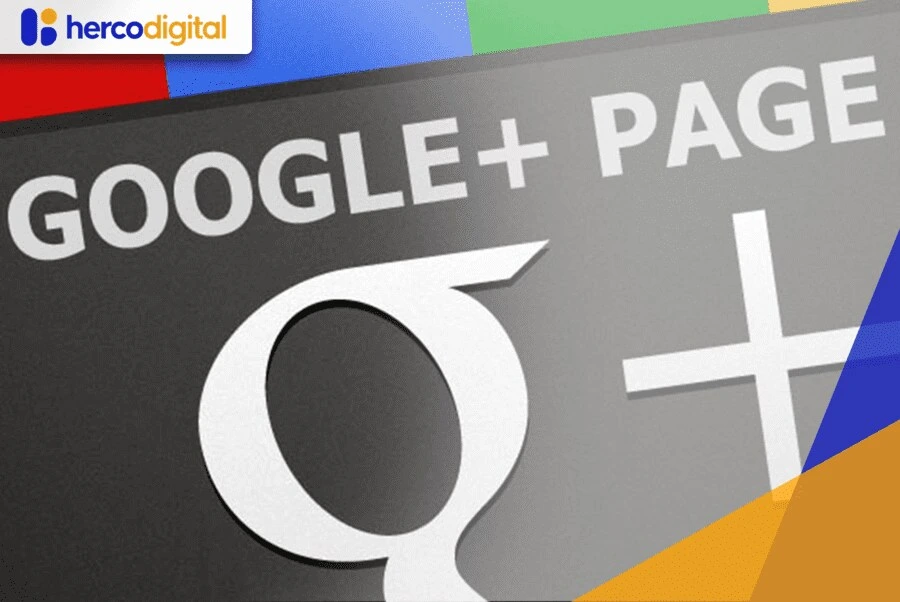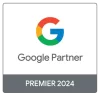Setelah Anda mengetahui keuntungan menggunakan Google Plus untuk bisnis Anda, sekarang saatnya bagi Anda yang masih bingung dengan cara membuat akun Google Plus dari awal atau memindahkan halaman bisnis yang ada ke Google My Business.
- Membuat akun Google My Business
Pertama, apa yang Anda butuhkan adalah sebuah akun Google My Business. Setelah semua Anda atur, secara otomatis Anda memiliki akses ke Google Plus khusus halaman bisnis. Jika Anda memiliki beberapa bisnis dengan lokasi yang berbeda, maka Anda perlu membuat akun Google My Business untuk masing-masing bisnis Anda yang berbeda. Anda selalu dapat login melalui Gmail untuk melihat Google Plus Pages yang ada.
- Memilih jenis bisnis
Sebelum membuat Business Pages, Anda akan melihat ada 3 pilihan jenis bisnis, yaitu Storefront, Service Area, dan Brand. Pilihan Storefront dan Service Area adalah untuk bisnis lokal, sedangkan Brand adalah untuk jenis produk atau layanan lain yang tidak mencantumkan lokasi tertentu. Pertimbangkan hal berikut ini dalam memilih jenis bisnis Anda:
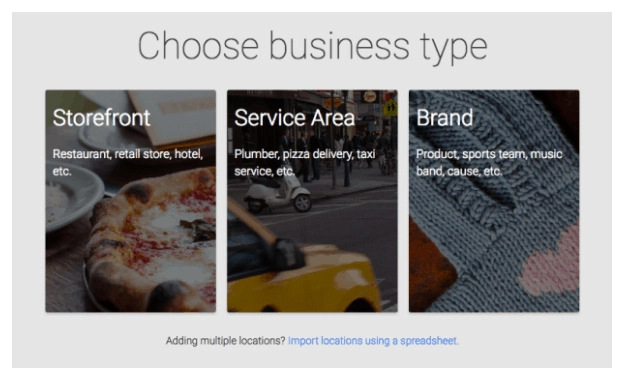
- Storefront: Jika Anda menginginkan publik secara fisik datang ke tempat bisnis Anda dan membeli produk Anda, maka pilihan ini adalah yang terbaik untuk bisnis Anda. Pada hasil pencarian, Google Plus Pages Anda akan menunjukkan lokasi, jam kerja, dan info kontak yang lainnya.
- Service Area: Jika Anda menjalankan sebuah layanan dan Anda menginginkan publik dapat mengenali pendekatan yang Anda lakukan pada mereka, maka sebaiknya Anda memilih opsi ini. Pada hasil pencarian nanti, Google Plus Page Anda akan menunjukkan lokasi, jam kerja, dan info kontak lainnya.
- Brand: Jika Anda ingin terlibat dan berinteraksi dengan konsumen atau bisnis Anda tidak beroperasi pada lokasi tertentu, opsi ini adalah untuk bisnis Anda. Google Plus Pages tidak akan menunjukkan lokasi, jam kerja, ataupun info kontak lainnya.
Setelah Anda memilih salah satu dari ketiga pilihan tersebut, kemudian Anda akan disarankan memberikan nama dan lokasi bisnis Anda.
- Menambahkan informasi
Berikutnya, Anda akan diminta untuk menambahkan informasi bisnis Anda. Ikuti langkah-langkah berikut ini untuk memastikan bahwa profil bisnis Anda lebih unggul:
- Memberikan unsur visual untuk brand Anda. Bisnis dengan penambahan foto akan lebih banyak mendapatkan klik dan menerima permintaan arah lokasi dibandingkan yang tanpa foto.
- Periksa kembali informasinya hingga benar. Semua informasi yang Anda sajikan harus 100% akurat. Jika Anda secara tidak sengaja salah mengeja alamat atau menambahkan jam kerja yang salah, akan berakibat serius pada pengalaman konsumen.
- Menggunakan keywords yang relevan dengan deskirpsi Anda. Sederhanya, gunakan bahasa dalam kegiatan sehari-hari yang digunakan publik untuk keywords pada deskirpsi bisnis Anda.
- Membuat URL. Buat URL yang singkat dan mudah dipahami untuk alamat web brand Anda. Google telah memberikan tips dalam membuat URL.
- Menghubungkan halaman dengan Google My Business
Jika Anda sudah memiliki halaman pada Google Plus tetapi belum terhubung dengan Google My Business, jangan khawatir, ada cara untuk profil Anda yang sudah ada dan menghubungkannya ke akun Anda:
- Sign in ke Google My Business, pilih Locations dari halaman dan klik Manage this location
- Klik menu pada sudut kiri atas layar Anda
- Klik Settings
- Klik Connect a different page
- Dari menu bagian bawah, pilih halaman Google Plus yang ingin Anda hubungkan dengan Google My Business.
Jika Anda menemukan adanya masalah dalam menemukan halaman, Anda dapat membaca solusi yang disediakan oleh Google untuk membantu Anda dalam mengikuti langkah-langkah di atas.
- Menghapus halaman yang lama
Agar terlihat konsisten, Anda perlu memastikan jika ada akun Google Plus ganda dan segera menghapusnya, berikut ini adalah caranya:
- Pergi ke www.plus.google.com
- Ketikkan nama bisnis Anda pada text box
- Klik People and Pages
- Akan ada tampilan dari semua daftar yang menunjukkan bahwa Anda telah melakukan duplikasi
- Periksa alamat, nomor telepon, dan informasi lainnya yang tersedia untuk menemukan mana yang menunjukkan bisnis Anda dan mana yang bukan
- Klik ikon panah arah ke bawah pada bagian kanan bawah layar Anda dan pilih Report / block infront
- Akan ada popup yang meminta informasi Anda dan memberikan pilihan untuk me-block halaman. Pilih opsi yang mengindikasi duplikasi dan klik Done
- Pada langkah terakhir ini, Anda akan diminta untuk mengisi detail lebih lanjut untuk membuktikan pada Google bahwa Anda adalah pemilik bisnis dan Anda menginginkan halaman tersebut dihapus. Anda juga akan diminta untuk mengupload dokumen seperti pernyataan bisnis, ijin usaha, atau sertifikat bisnis Anda. File yang diupload dapat berupa gambar dari sertifikat yang Anda potret menggunakan kamera handphone Anda
- Klik Submit